CAD怎样修改标注尺寸
CAD怎样修改标注尺寸? 无论是在工作还是学习过程中,我们经常会遇到这样的情况,就是在标注尺寸前或后增加前缀、后缀或者添加公差等等一系列的问题。下面小编给大家详细介绍一下
1、正常运行中望CAD软件,打开CAD操作页面,举例,画10mm的直线,预计在标注尺寸10mm之前加上直径符号、后面加上单位 如图一
在菜单栏找到“修改”命令,点击"对象"命令
点击“对象”命令之后,选择“文字”命令,点选编辑CAD里如何实现这一功能
2、点选编辑之后,弹出“选择注释对象”文本,点击需要修改的尺寸,点击尺寸10,弹出文本格式对话框,如下图
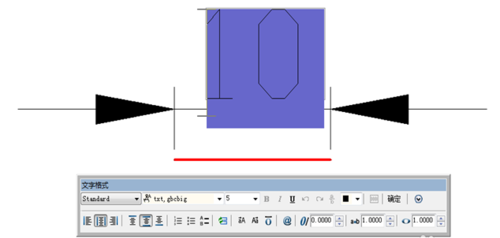
3、在弹出的文本格式的对话框里,点击@命令,弹出一系列的可修改文本
4、我们想在尺寸10之前添加直径前缀,将光标调整至10之前,点击@之后,选择直径,尺寸10之前自动添加直径符号,尺寸后面手动添加单位mm即可,点击ESC退出。
推荐阅读:模具CAD
推荐阅读:CAD快捷键
·2024中望教育渠道合作伙伴大会成功举办,开启工软人才培养新征程2024-03-29
·中望将亮相2024汉诺威工业博览会,让世界看见中国工业2024-03-21
·中望携手鸿蒙生态,共创国产工业软件生态新格局2024-03-21
·中国厂商第一!IDC权威发布:中望软件领跑国产CAD软件市场2024-03-20
·荣耀封顶!中望软件总部大厦即将载梦启航2024-02-02
·加码安全:中望信创引领自然资源行业技术创新与方案升级2024-01-03
·“生命鸨卫战”在行动!中望自主CAx以科技诠释温度,与自然共未来2024-01-02
·实力认证!中望软件入选毕马威中国领先不动产科技企业50榜2023-12-27
·玩趣3D:如何应用中望3D,快速设计基站天线传动螺杆?2022-02-10
·趣玩3D:使用中望3D设计车顶帐篷,为户外休闲增添新装备2021-11-25
·现代与历史的碰撞:阿根廷学生应用中望3D,技术重现达·芬奇“飞碟”坦克原型2021-09-26
·我的珠宝人生:西班牙设计师用中望3D设计华美珠宝2021-09-26
·9个小妙招,切换至中望CAD竟可以如此顺畅快速 2021-09-06
·原来插头是这样设计的,看完你学会了吗?2021-09-06
·玩趣3D:如何使用中望3D设计光学反光碗2021-09-01
·玩趣3D:如何巧用中望3D 2022新功能,设计专属相机?2021-08-10
·CAD打开图纸很卡怎么办2024-03-19
·CAD布局怎么打印2020-03-10
·CAD样条曲线闭合2017-05-05
·CAD怎么标注圆心2017-04-13
·CAD参照缩放怎么用?2019-12-17
·CAD如何绘制长方体?2020-03-27
·CAD如何使图形快速对齐2021-03-17
·CAD中怎么快速画出垂直线2017-07-14














